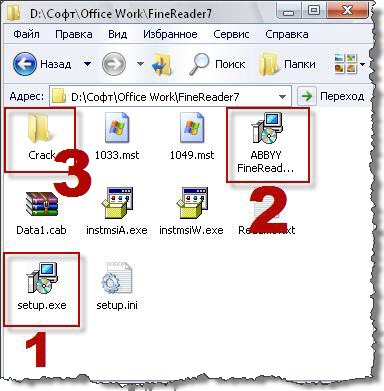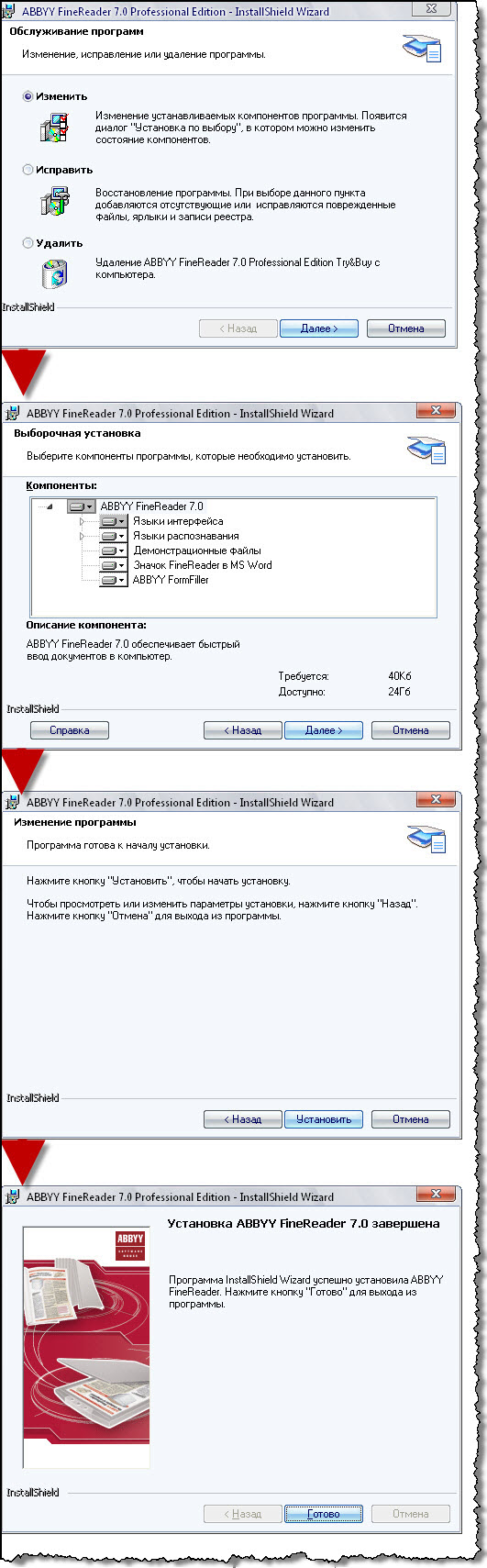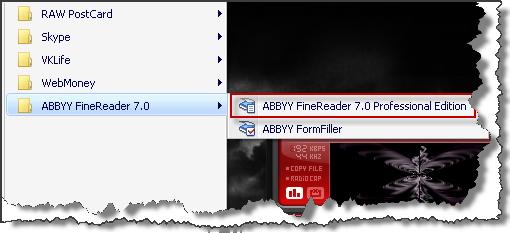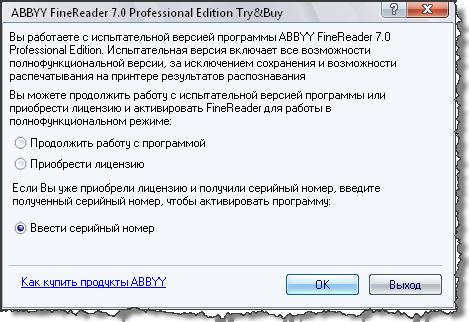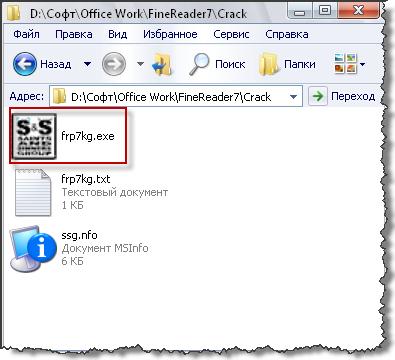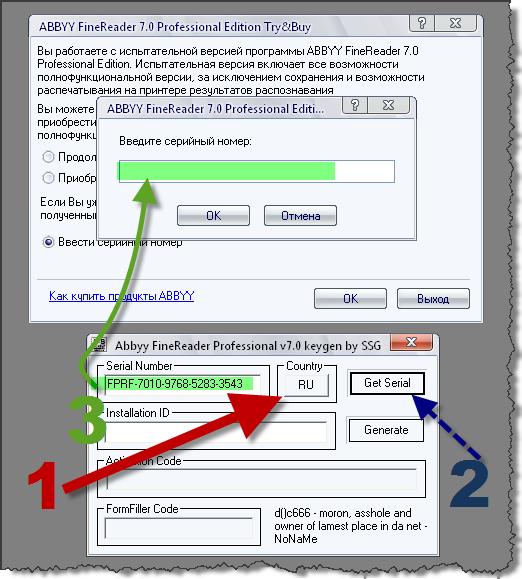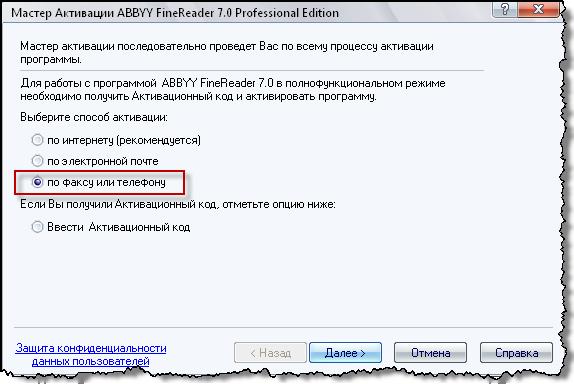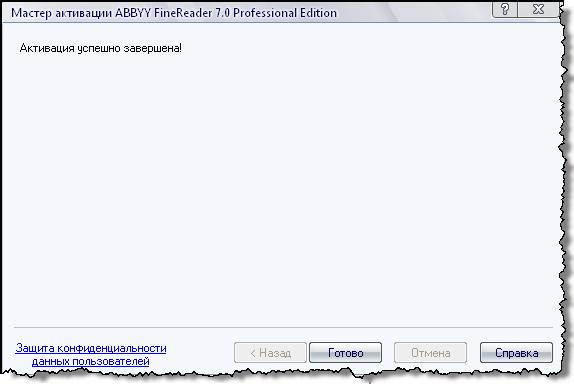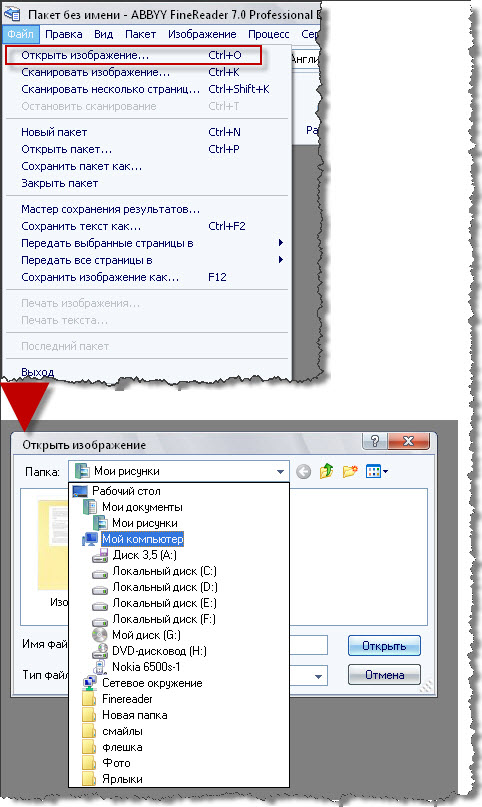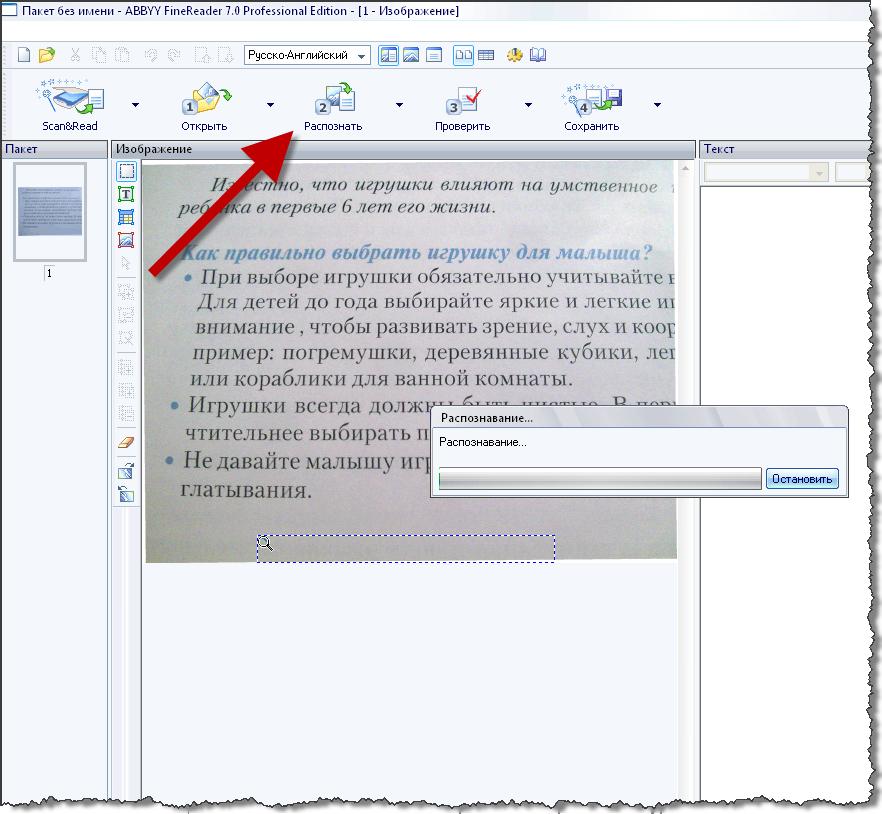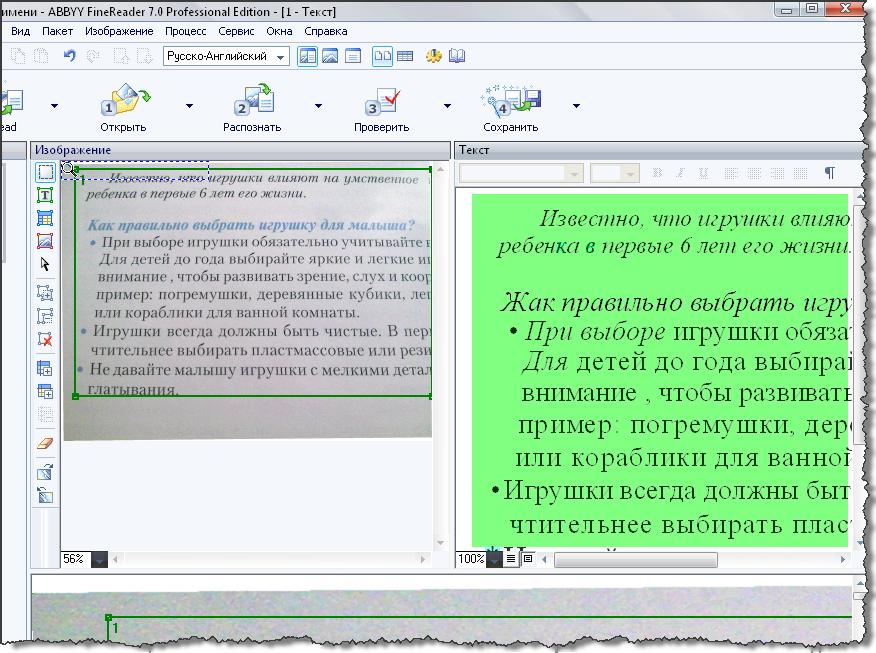Часто ли нам приходилоь делать рефераты,доклады или ешё чего, используя старые добрые книги,журналы?
Переписывать руками документы чтобы сохранить в Word?
Конечно всегда можно в посик вбить 3-5 слов нужного рассказа и найти его,однако на себе проверено-в интренет бывает тяжело найти скажем методичскую литераатуру а уж о рабочих документах речи вообще нет.
И так в этом топике как можно нагляднее изложен процесс установки и работа с самым мощным инструментом по распознованию текста с фотографий,картинок,сканов и т.д с последующем сохранением в тексттовые редакторы Word, блокнот или кто что использует.
Речь пойдёт о FineReader 7
Начнём.
Описание:
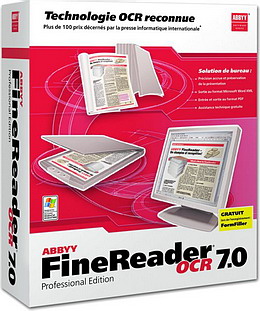
FineReader 7 позволит Вам легко и точно распознавать отсканированные тексты и экспортировать их в офисные приложения. Благодаря поддержке расширения CSS (Cascading Style Sheets) FineReader абсолютно точно воссоздает оформление исходного документа при сохранении в HTML: колонки, картинки, шрифты, таблицы, – электронный документ будет точной копией бумажного.
В новой версии программы АВВУУ FineReader 7.0 заметно улучшена точность распознавания и сохранение форматирования исходных документов. Программа стала еще проще в использовании и приобрела ряд новых функций и возможностей, например распознавание и сохранение документов в формате PDF.
FineReader 7 распознает тексты на 177 языках, включая английский, русский, немецкий, французский, греческий, испанский, итальянский, португальский, шведский и др.
Установка:
Скачали архив? поехали..
1 Инсталируем "setup.exe" (1)
наглядно процесс установки см. под спойдером
2 Запускаем и ставим второй компонент программы "ABBYY FineReader 7.0 Professional Edition.msi"(2)
Установка окончена.Однако сейчас у нас очень ограниченная Демо Версия.
Вперёд за полной.
Регистрация программы:
Запускаем "ABBYY FineReader 7.0" пройдя в Пуск >>> Все программы >>> ABBYY FineReader 7.0
Видим окно,сообщающее,что у нас пробник,выбираем "Ввести серийный номер"
для этого запустим файл-кряк "frp7kg.exe" который найдём в архиве в папке "Crack" (3)
В открывшемся окне этого генератора делаем следуешее.
1 Выбираем язык "RU"
2 Жмём вон ту кнопку "Get Serial"
3 Копируем серийный номер с генератора в окно программы
Способ активации-по факсу или телефону
Регистрацияя окончена
Работа:
Сейчас имея полную версию можно приступить к распознованию текста,для примера извлечём его с этой картинки:
Запускаем программу (всё там же в меню Пуск)
Файл >>> Открыть изображение и выбираем нужное
Давим клавишу "Распознать"
По окончанию текст с правого окна(подсвет зелёным) можно не хитрыми манипуляциями "Копировать-Вставить" перенести в Ворд или куда понадобится..